Телевизоры Philips – это современное и функциональное оборудование, которое позволяет наслаждаться высококачественными изображениями и звуком. Но как быть, если ваш телевизор перестал работать корректно или вообще отказывается включаться? Возможно, проблема кроется в программном обеспечении, и восстановление его работы может быть вполне доступной задачей. В данной статье мы предлагаем подробную инструкцию по восстановлению программного обеспечения на телевизоре Philips.
Прежде чем приступить к восстановлению программного обеспечения, необходимо убедиться, что проблема действительно связана с ним. Возможны следующие признаки неполадок: загрузка телевизора занимает слишком много времени, устройство выключается самостоятельно, на экране появляются ошибки или полосы и т.д. Если вы заметили подобные симптомы, то вероятность проблем с программным обеспечением достаточно высока.
Перед началом процесса восстановления рекомендуется подключить к телевизору проводную сеть и отключить все внешние устройства (при наличии). Также необходимо убедиться, что у вас есть доступ к интернету, так как восстановление программного обеспечения будет осуществляться через онлайн-сервис Philips.
Важно отметить, что восстановление программного обеспечения на телевизоре может стереть все существующие настройки и данные пользователя. Поэтому перед началом процесса рекомендуется сохранить важные файлы или настройки на внешний носитель.
Подробная инструкция по восстановлению программного обеспечения на телевизоре Philips

Телевизоры Philips могут, время от времени, требовать восстановления программного обеспечения для оптимальной работы и исправления возможных проблем. Следуйте этой подробной инструкции, чтобы успешно восстановить программное обеспечение на своем телевизоре.
Шаг 1: Загрузка необходимых файлов
Перейдите на официальный веб-сайт Philips и найдите раздел «Поддержка». Далее, введите модель своего телевизора и найдите соответствующую страницу поддержки.
На странице поддержки найдите раздел "Программное обеспечение" или "Обновления программного обеспечения". Скачайте последнюю версию программного обеспечения для своей модели телевизора. Обычно файл будет иметь расширение .zip или .exe.
Шаг 2: Подготовка USB-накопителя
Подготовьте флеш-накопитель или USB-накопитель с достаточным объемом памяти для сохранения файла программного обеспечения.
Форматируйте USB-накопитель в файловой системе FAT32. Убедитесь, что на нем нет других файлов и папок, так как они могут помешать процессу восстановления программного обеспечения.
Шаг 3: Распаковка файлов программного обеспечения
Распакуйте файлы программного обеспечения из загруженного архива на компьютере.
Скопируйте все распакованные файлы (обычно это один файл .md5 и несколько других файлов) на подготовленный USB-накопитель.
Шаг 4: Восстановление программного обеспечения
Выключите телевизор и вставьте подготовленный USB-накопитель в один из доступных USB-портов.
Включите телевизор. Во время загрузки, телевизор автоматически определит подключенный USB-накопитель с файлами программного обеспечения.
Следуйте инструкциям на экране для запуска процесса восстановления программного обеспечения. Обычно вам будет предложено подтвердить процесс и вы должны будете подождать, пока процесс завершится.
Шаг 5: Проверка восстановления
Когда процесс восстановления будет завершен, телевизор автоматически перезагрузится.
Проверьте функциональность телевизора, чтобы убедиться, что программное обеспечение было успешно восстановлено.
Если у вас возникли проблемы или ошибки во время процесса восстановления программного обеспечения, рекомендуется обратиться в службу поддержки Philips для получения дополнительной помощи.
| Шаг | Действие |
|---|---|
| Шаг 1 | Загрузка необходимых файлов с официального веб-сайта Philips. |
| Шаг 2 | Подготовка USB-накопителя |
| Шаг 3 | Распаковка файлов программного обеспечения на компьютере. |
| Шаг 4 | Восстановление программного обеспечения на телевизоре. |
| Шаг 5 | Проверка восстановления и проверка функциональности телевизора. |
Подготовка к процессу восстановления

Перед началом процесса восстановления программного обеспечения на телевизоре Philips, необходимо выполнить несколько важных шагов для обеспечения успешного восстановления и минимизации риска потери данных. Следуйте указаниям ниже, чтобы подготовиться к процессу восстановления:
1. Создайте резервную копию важных данных
Перед началом процесса восстановления рекомендуется создать резервную копию всех важных данных, хранящихся на телевизоре. Это может быть список избранных каналов, настройки изображения, пользовательские приложения и другая персональная информация. Резервная копия позволит вам восстановить данные после завершения процесса восстановления.
2. Проверьте подключение к интернету
Убедитесь, что ваш телевизор Philips подключен к сети интернет. Для успешного восстановления программного обеспечения необходимо иметь стабильное подключение к интернету, чтобы загрузить и установить последнюю версию программного обеспечения.
3. Узнайте модель и серийный номер телевизора
Запишите модель и серийный номер вашего телевизора Philips. Обычно эта информация находится на задней панели или на тыльной стороне телевизора. Эта информация потребуется во время процесса восстановления, поскольку программное обеспечение должно соответствовать модели вашего телевизора.
4. Зарядите пульт дистанционного управления
Перед началом процесса восстановления убедитесь, что пульт дистанционного управления имеет достаточный заряд. Если у вас есть возможность, замените батарейки на новые или зарядите аккумуляторы, чтобы избежать сбоев в работе пульта во время восстановления.
После выполнения всех указанных шагов вы будете готовы к процессу восстановления программного обеспечения на вашем телевизоре Philips. Учтите, что процесс восстановления может занять некоторое время, поэтому будьте терпеливы и не прерывайте его до завершения.
Загрузка программного обеспечения
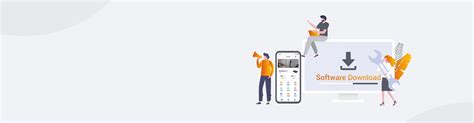
Перед началом процесса восстановления программного обеспечения на телевизоре Philips важно убедиться, что у вас есть доступ к Интернету и стабильное соединение. Это позволит вам загрузить последнюю версию ПО с официального сайта Philips.
Для загрузки программного обеспечения выполните следующие шаги:
- Подготовьте USB-накопитель:
- Подключите USB-накопитель к компьютеру.
- Убедитесь, что накопитель не содержит никаких других файлов или папок.
- Убедитесь, что файловая система накопителя поддерживается телевизором (обычно это FAT32).
- Откройте веб-браузер и перейдите на официальный сайт Philips.
- Найдите раздел поддержки и перейдите в раздел загрузки ПО для телевизоров.
- Выберите модель вашего телевизора и найдите последнюю версию ПО.
- Скачайте файл ПО на ваш компьютер.
- Найдите загруженный файл ПО на вашем компьютере и скопируйте его.
- Откройте папку USB-накопителя и вставьте скопированный файл.
- Убедитесь, что файл находится в корневой папке накопителя (не в подпапках).
- Безопасно извлеките USB-накопитель из компьютера.
Теперь, когда вы успешно загрузили программное обеспечение на USB-накопитель, вы готовы переходить к следующим шагам восстановления на вашем телевизоре Philips.
Подключение USB-накопителя

Шаг 1: Убедитесь, что ваш телевизор Philips включен и находится в рабочем состоянии.
Шаг 2: Возьмите USB-накопитель и вставьте его в один из доступных USB-портов на задней или боковой панели телевизора.
Шаг 3: Дождитесь, пока телевизор распознает USB-накопитель. Это может занять несколько секунд.
Шаг 4: С помощью пульта дистанционного управления выберите икону "Источники" или "Source" на экране меню.
Шаг 5: Из раскрывающегося списка выберите опцию "USB" или "USB-накопитель".
Шаг 6: Теперь вы можете просматривать содержимое USB-накопителя на экране телевизора.
Примечание: Если телевизор не распознает USB-накопитель, попробуйте использовать другой порт USB или убедитесь, что накопитель поддерживается вашим телевизором.
Обновление программного обеспечения

Регулярное обновление программного обеспечения на телевизоре Philips помогает улучшить его функциональность и исправить возможные ошибки. Чтобы обновить ПО на своем телевизоре, следуйте инструкциям ниже:
- Подключите телевизор к Интернету. Убедитесь, что у вас стабильное подключение к сети.
- На пульте дистанционного управления нажмите кнопку "Настройки".
- Перейдите в раздел "Обновление программного обеспечения".
- Выберите опцию "Автоматическое обновление".
- Если автоматическое обновление отключено, нажмите на кнопку "Проверить обновления".
- Телевизор начнет искать доступные обновления. Если такие обнаружены, следуйте указаниям на экране для их установки.
- Подождите, пока обновление ПО будет завершено. Не выключайте телевизор во время этого процесса.
- После завершения обновления телевизор перезагрузится и будет готов к использованию.
После успешного обновления программного обеспечения вы сможете наслаждаться улучшенной производительностью и новыми функциями вашего телевизора Philips.
Проверка результатов

По завершении процесса восстановления программного обеспечения необходимо выполнить проверку результатов, чтобы убедиться, что все прошло успешно.
Проверьте, что телевизор включается без проблем и правильно работает. Переключайте каналы, регулируйте громкость и проверьте другие функции телевизора, чтобы убедиться, что все работает корректно.
Также рекомендуется проверить подключенные устройства, такие как DVD-плееры, игровые консоли или стриминговые устройства, чтобы убедиться, что они правильно взаимодействуют с телевизором.
Если вы заметили какие-либо проблемы или неисправности в работе телевизора после восстановления программного обеспечения, рекомендуется проконсультироваться с официальным сервисным центром Philips и передать им полученные результаты проверки.
Решение возможных проблем

В процессе восстановления программного обеспечения на телевизоре Philips могут возникать некоторые проблемы. Вот несколько распространенных ситуаций и их решения:
Проблема: Телевизор не включается после восстановления ПО.
Если телевизор не включается после завершения процесса восстановления программного обеспечения, сначала убедитесь, что питание подключено и работает нормально. Затем попробуйте повторить процесс восстановления, следуя инструкциям в данной статье.
Проблема: Восстановление ПО на телевизоре занимает слишком много времени.
Если процесс восстановления программного обеспечения на телевизоре Philips занимает непомерно долгое время, проверьте скорость вашего интернет-соединения. Медленное интернет-соединение может замедлить загрузку необходимых файлов. Также имейте в виду, что восстановление ПО может занять несколько минут или даже часов, в зависимости от размера обновления и производительности телевизора.
Проблема: Отсутствует звук на телевизоре после восстановления ПО.
Если после восстановления программного обеспечения на телевизоре Philips отсутствует звук, проверьте настройки звука в меню телевизора. Убедитесь, что громкость установлена на правильный уровень и звук не отключен. Также проверьте подключение аудиопроводов, если используете внешние аудиосистемы.
Если вы столкнулись с другими проблемами при восстановлении программного обеспечения на телевизоре Philips, обратитесь к руководству пользователя или обратитесь в службу поддержки Philips для получения дальнейшей помощи.